將 Spotify 音樂保存在 USB 驅動器上以便隨處播放的步驟
我們非常幸運地發現了 USB、SD 卡、外部硬盤驅動器和 CD,尤其是在存儲備份文件時。 這些工具還可以輕鬆地將項目從一台設備轉移到另一台設備。 其中,USB閃存盤因其外形美觀、體積小、重量輕而應用最為廣泛。 USB 閃存驅動器還可以連接到幾乎所有播放器,並且可以隨時放在包裡,非常方便。
如今,人們越來越喜歡使用 Spotify Music 等流媒體平台。 大多數主播一定想知道是否有辦法將 Spotify 存儲在 USB 上。 那麼接下來就讓我來跟大家分享一下 將 Spotify 音樂保存在 USB 驅動器上的步驟.
內容指南 第1部分. 是否可以直接將Spotify下載到USB閃存驅動器?第 2 部分:將 Spotify 下載到 USB 閃存驅動器的最佳替代方案第 3 部分. 如何將轉換後的 Spotify 傳輸到 USB 閃存驅動器?第4部分。最後的話
第1部分. 是否可以直接將Spotify下載到USB閃存驅動器?
所有人都可以從 Spotify 目錄下載播放列表和曲目 Spotify的高級 用戶。 但是,您必須注意,這些項目將屬於緩存文件部分,因為它們僅保存在應用程序和您的帳戶中。 意思是說,一旦應用程序消失,您策劃的播放列表也將消失。 它們一開始並沒有真正下載到您的設備上。
這都是因為Spotify利用了 DRM 保護文件不被非法複製和分發。 非常清楚和明顯的是,除非取消保護,否則所有用戶,包括訂戶,甚至都不允許傳輸音樂。
值得慶幸的是,雖然最初不允許直接下載到 USB,但仍然有一種方法可以將集合複製到 USB 中。 下一節將詳細介紹該方法以及將 Spotify 音樂保存在 USB 驅動器上的完整步驟。
第 2 部分:將 Spotify 下載到 USB 閃存驅動器的最佳替代方案
如前所述,如果您想在其他播放器上播放 Spotify,一種方法是了解將 Spotify 音樂保存在 USB 驅動器上的步驟。 但要做到這一點,首要目標是讓它們不受 DRM 限制。 對於這個過程,我建議使用 音樂軟體 Spotify Music Converter。 該工具可用於從文件中刪除 DRM,從而使文件可以自由地進行其他過程,例如轉換和下載。
透過使用 AMusicSoft Spotify Music Converter,您可以將音樂曲目保存在本機裝置上以供離線播放。因此,無論有沒有 WIFI 和穩定的訊號,您仍然可以隨時隨地繼續播放音樂。使用 AMusicSoft,您還可以擁有 MP3、WAV、FLAC、AC3、AAC 和 M4A 的輸出格式,這些格式都可以在多個裝置上輕鬆播放。您可以購買 播放 Spotify 的最佳智能揚聲器 獲得高品質的音頻享受。
由於 AMusicSoft 的工作速度提高了 5 倍,因此可以在很短的時間內產生這些結果。即使以這樣的速度,它也可以向您保證結果非常好,這意味著高品質的串流媒體。
這是有關如何使用 AMusicSoft 的完整指南 下載 Spotify 歌曲.
- 獲取 Spotify Music Converter 從其官方網站申請。只需使用瀏覽器即可搜尋。在網站上,點擊應用程式旁邊顯示的「下載」按鈕,下載完成後,繼續安裝。
- 完成此操作後,前往您的音樂庫並開始尋找要上傳轉換的歌曲。確定後,選擇曲目標題並複製其連結。前往 AMusicSoft 並貼上複製的標題連結。您也可以嘗試保留該文件,然後將其放入 AMusicSoft 中。

- 如果所有曲目都成功加入到AMusicSoft,您必須從上方選擇接下來的轉換格式。您還應該設定結果的輸出資料夾。

- 在窗口底部,找到“轉換”按鈕並選擇它。

- 轉換過程最終完成後,轉到“已轉換”部分並查看生成的文件。
第 3 部分. 如何將轉換後的 Spotify 傳輸到 USB 閃存驅動器?
如果您已經透過 AMusicSoft 的幫助獲得了轉換後的 Spotify Spotify Music Converter,繼續將 Spotify 音樂保存在 USB 驅動器上的步驟將會更快。您需要提前準備好用於儲存的 USB 隨身碟。確保它有足夠的空間來儲存要複製的庫。現在讓我們開始執行將 Spotify 音樂保存在 USB 驅動器上的步驟。
方法 1. 將音樂複製並粘貼到 USB 驅動器
- 獲取 USB 閃存驅動器並將其插入計算機的 USB 端口。 等待一段時間,直到計算機完全讀取它。
- 訪問您剛才設置的輸出文件夾並瀏覽轉換後的 Spotify 列表。 從這裡開始選擇要復制的曲目。
- 右鍵單擊所選內容並選擇複製選項。

- 接下來轉到 USB 閃存驅動器,為轉換後的 Spotify 創建一個新文件夾。 右鍵單擊該文件夾,然後單擊“粘貼”選項。

方法2.直接將音樂發送到USB驅動器
您還可以使用“發送到”功能直接將音樂從計算機移動到 USB。 只需右鍵單擊該歌曲即可。 然後選擇發送到並選擇您的 USB 驅動器。
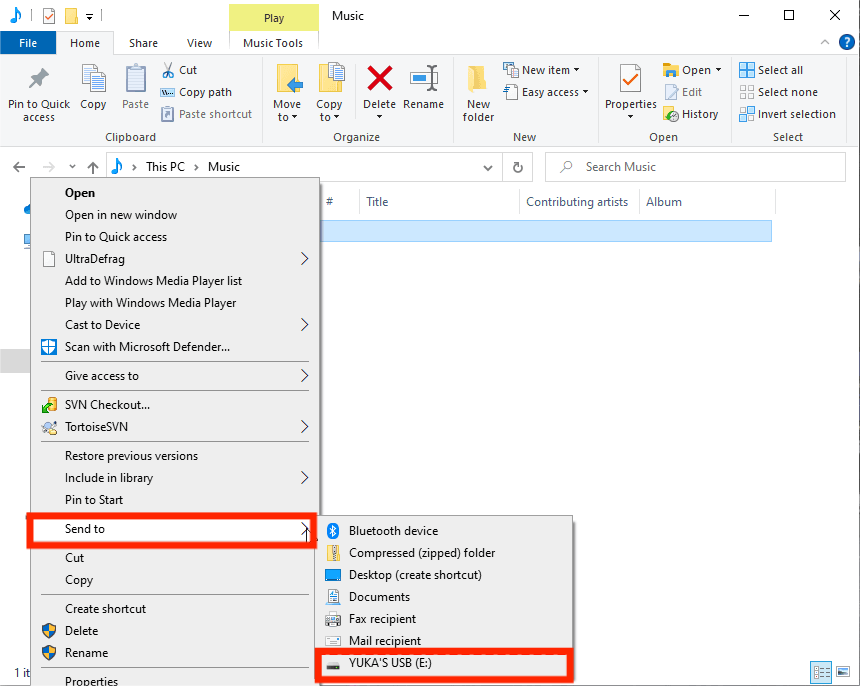
完成將 Spotify 音樂保存在 USB 驅動器上的步驟後,您現在可以隨身攜帶您喜愛的音樂。 您現在甚至不必擔心它是否有效,因為新格式的文件肯定可以在任何地方訪問。
第4部分。最後的話
能夠在任何設備上播放您喜愛的音樂,而無需過多考慮可能出現的限制,這總是很棒的。 而且由於在 Spotify 中,音樂受到保護,因此從那時起將它們轉移到其他存儲中就變得很困難。 但幸運的是,我們始終可以依賴使用 音樂軟體 Spotify Music Converter,其中包含繼續將 Spotify 音樂保留在 USB 驅動器上的步驟所需的所有功能
人們也讀
Robert Fabry 是一位熱心的部落客,也是一位熱衷於科技的愛好者,也許他可以透過分享一些技巧來感染你。他也對音樂充滿熱情,並為 AMusicSoft 撰寫過這些主題的文章。